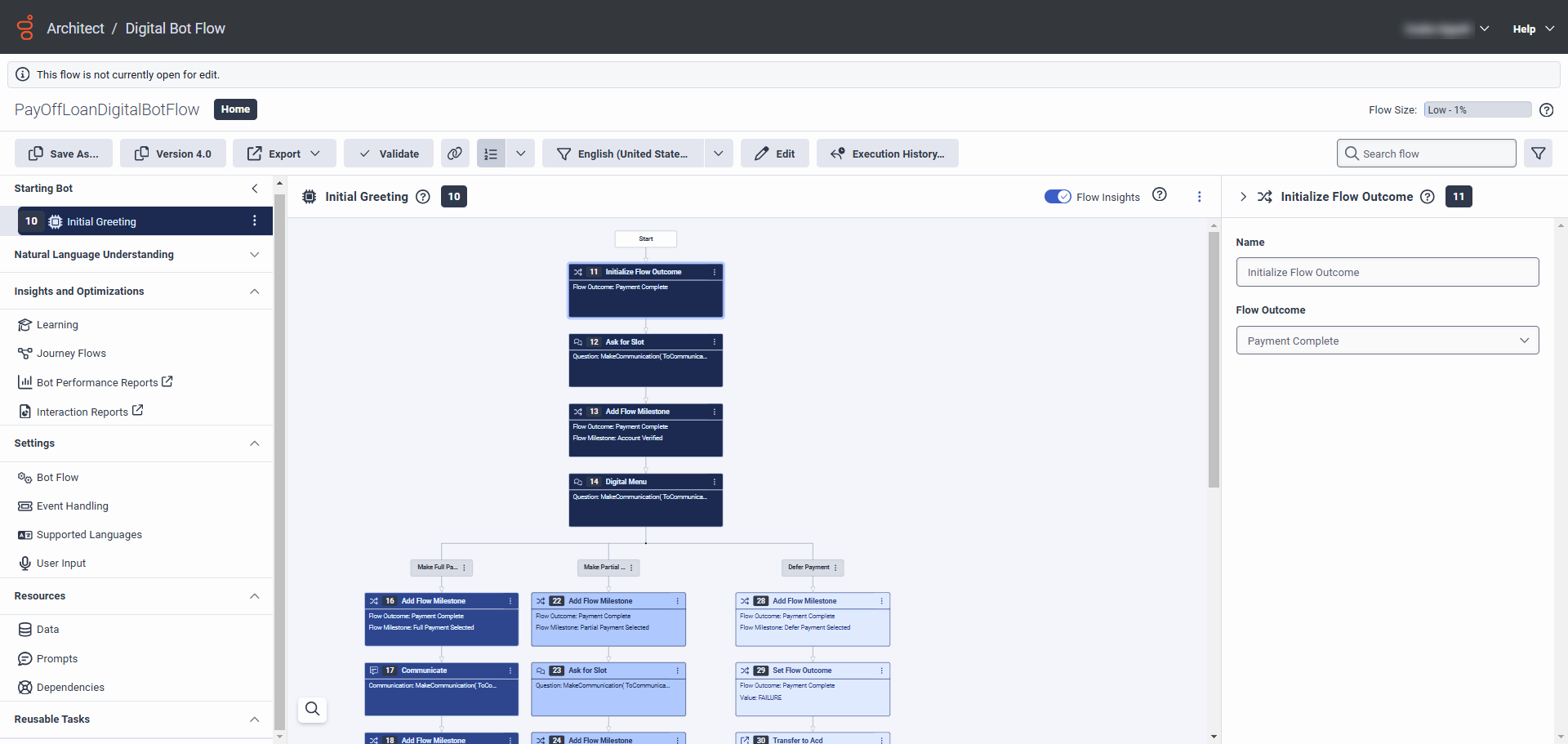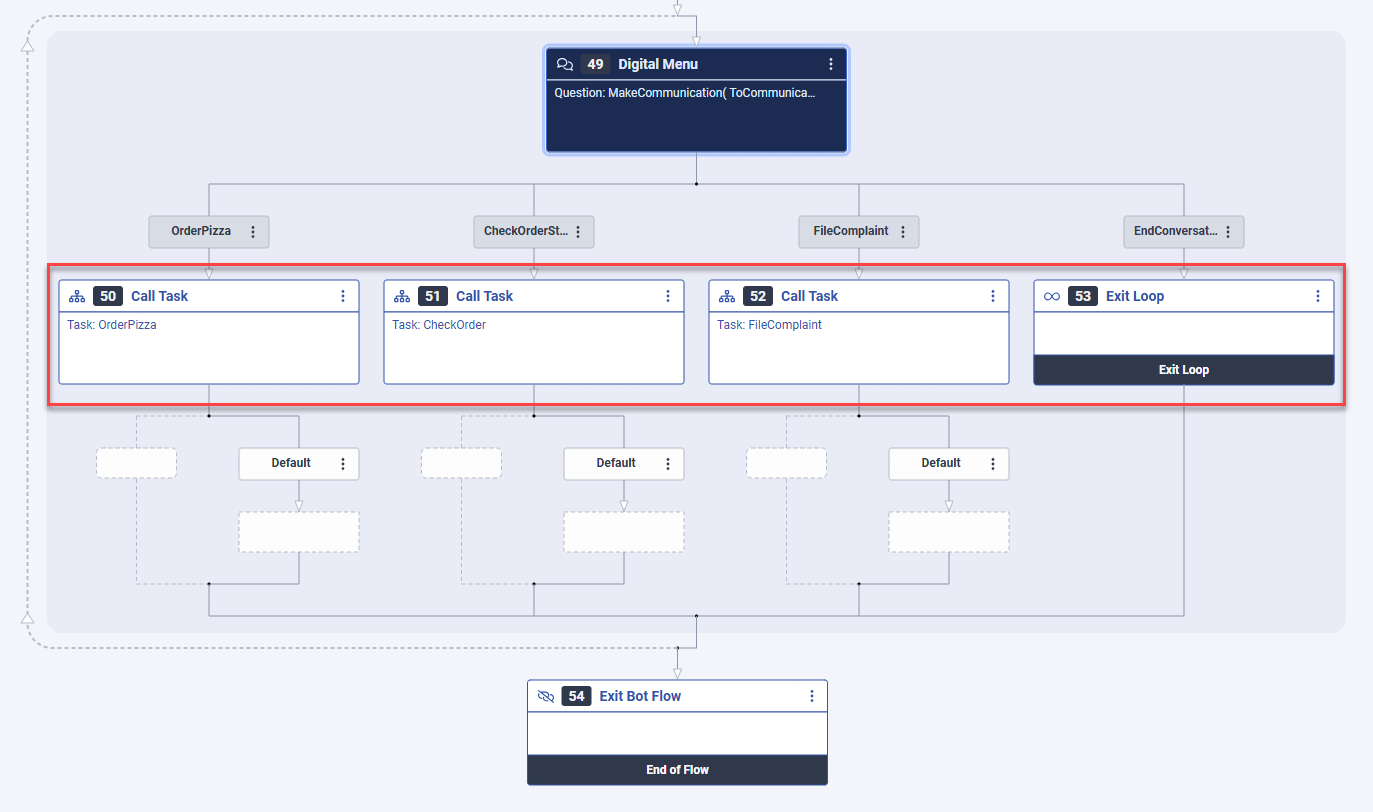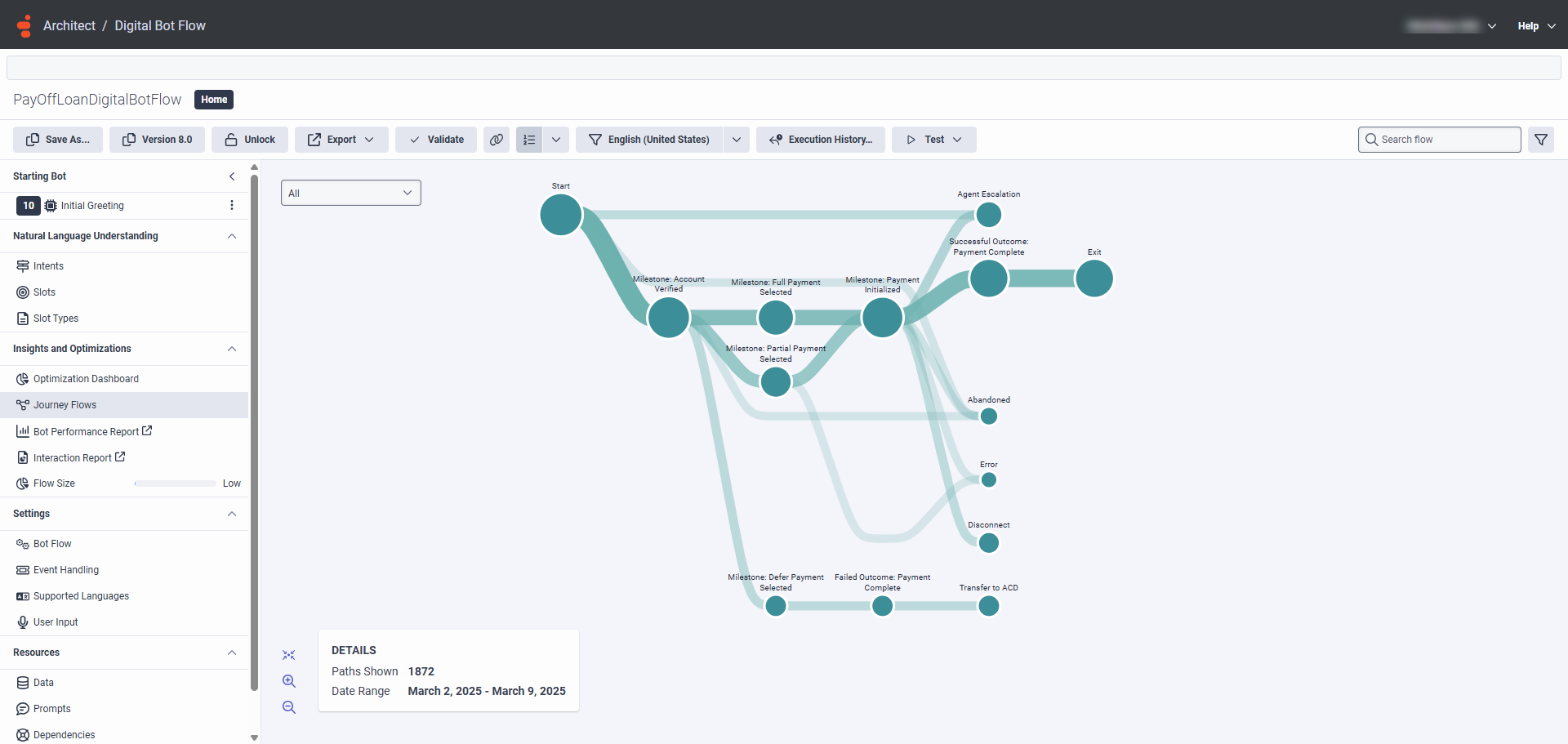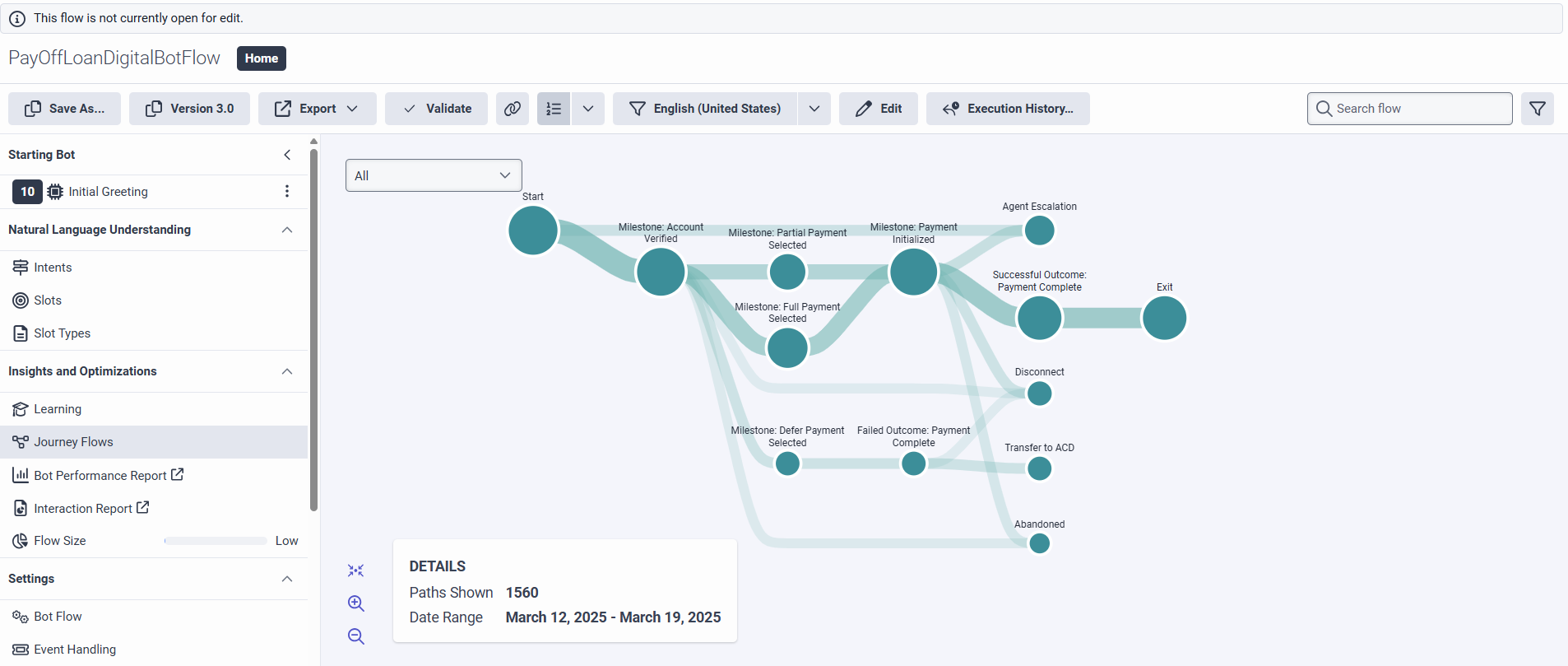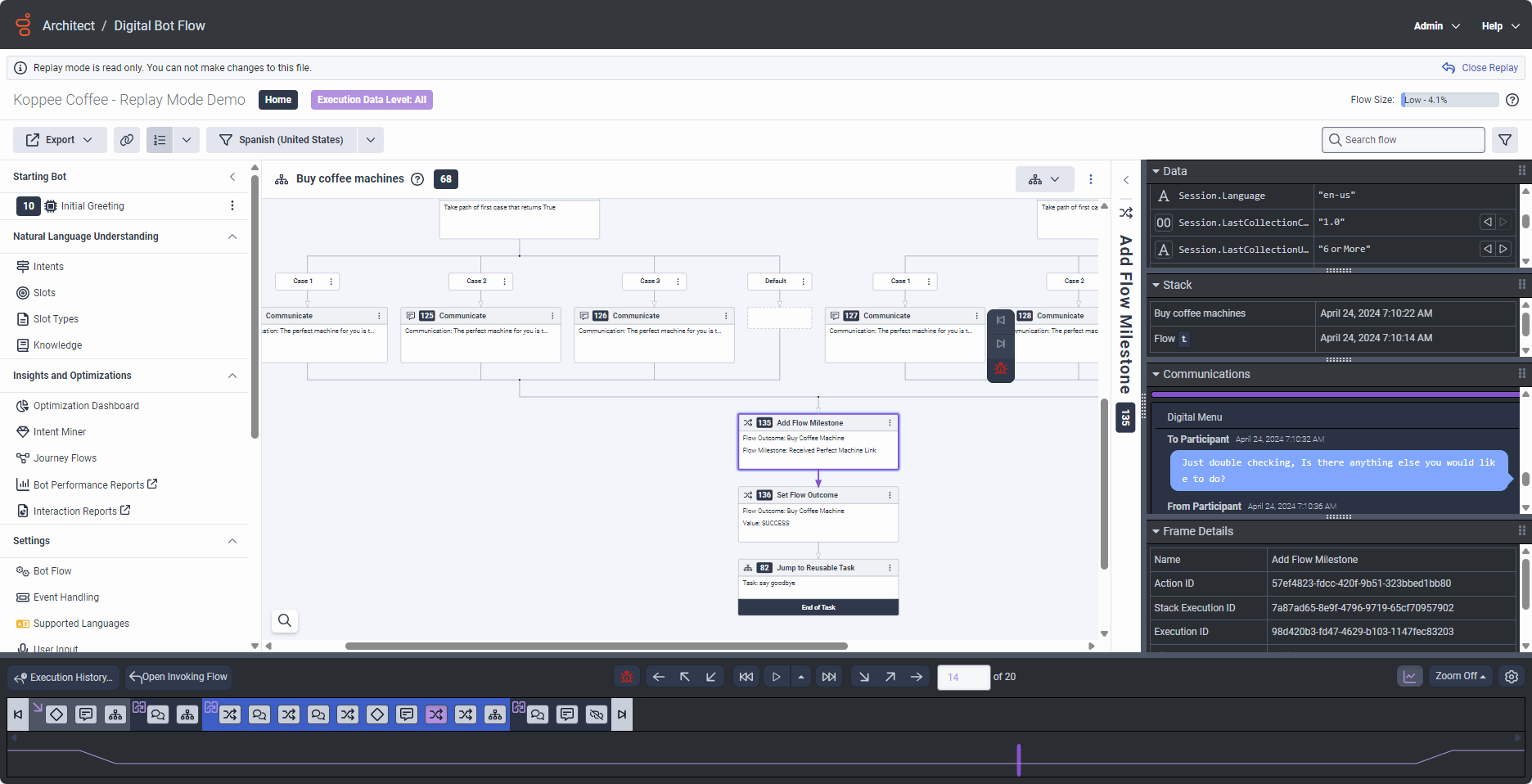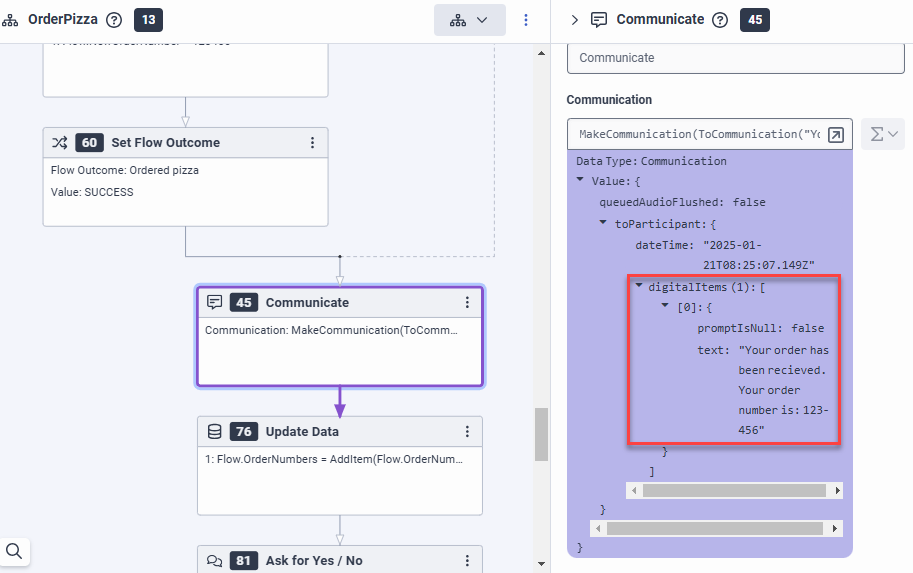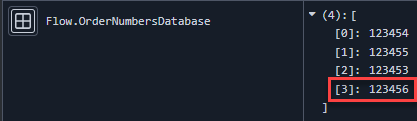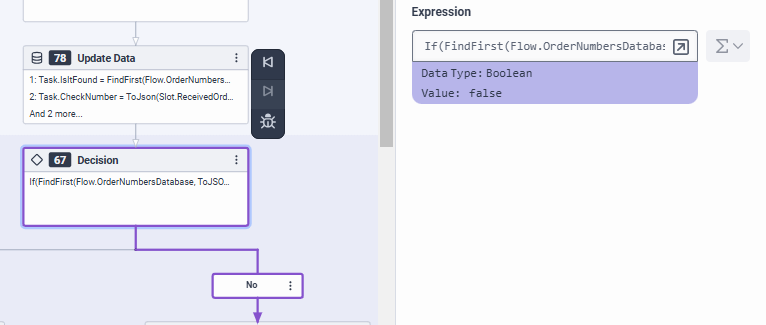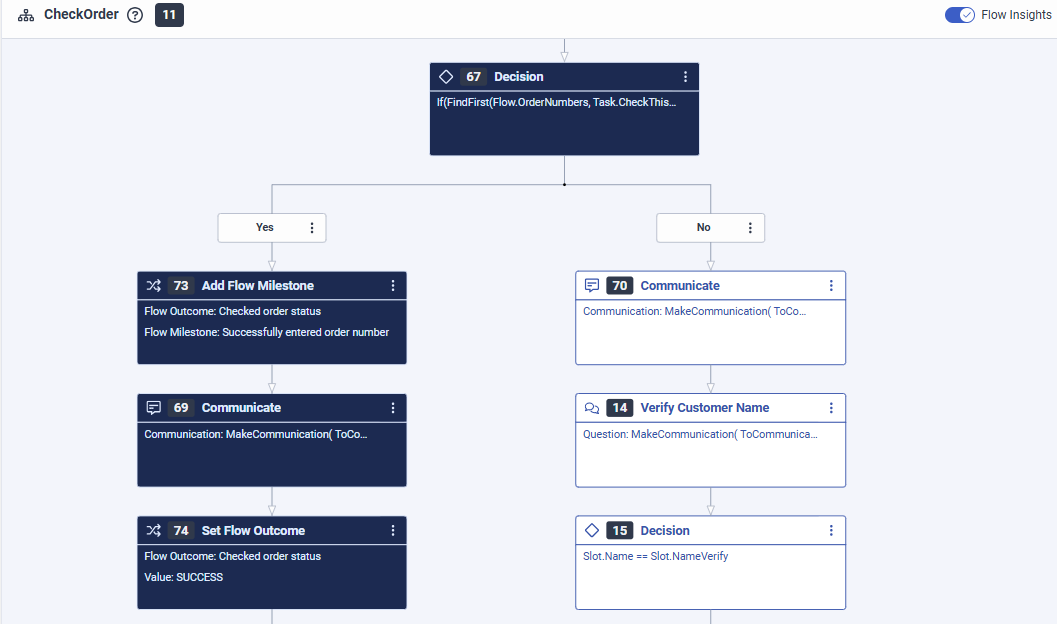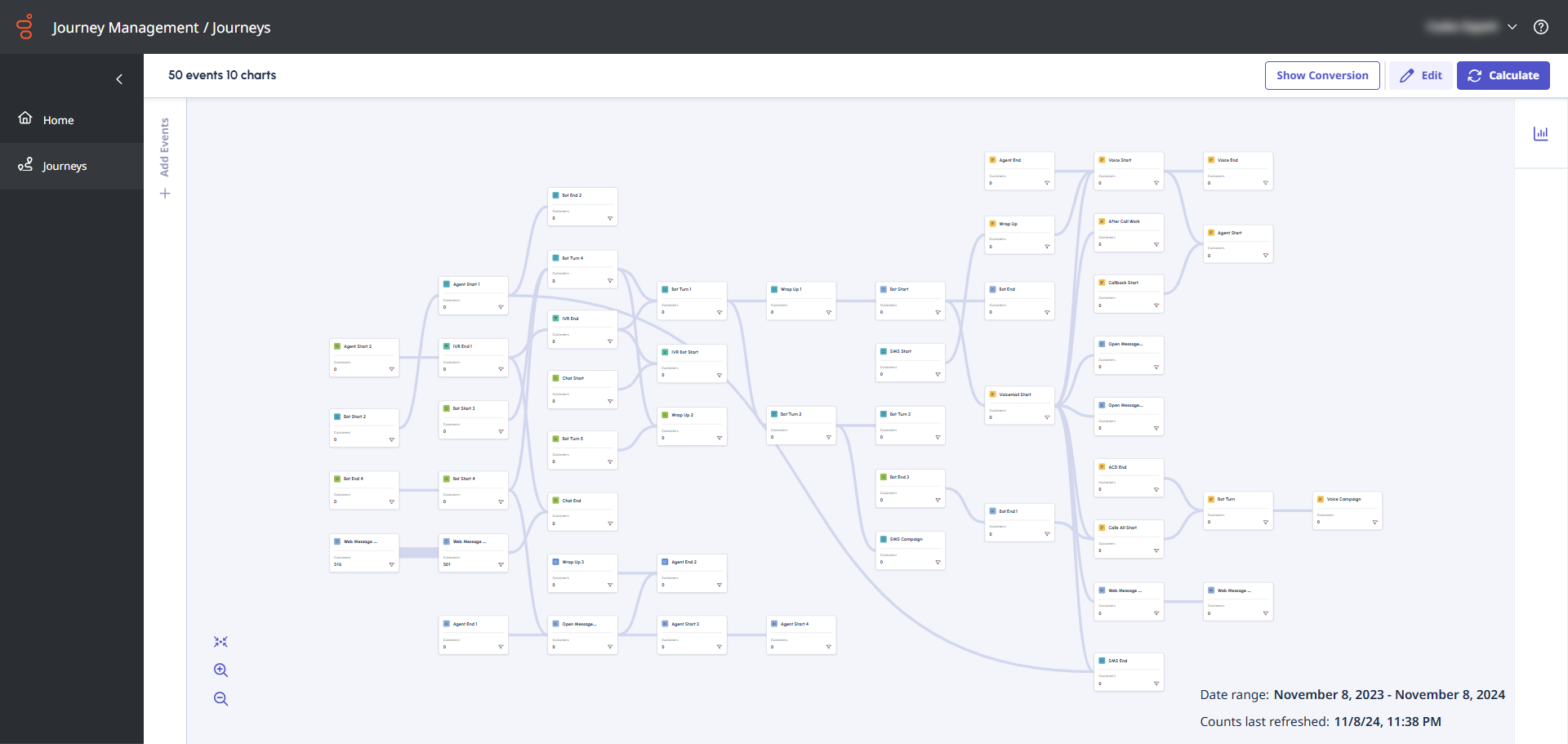主动优化客户旅程
Genesys Cloud 提供了一组扩展的功能,您可以使用它们来深入了解客户旅程。这些工具可帮助您完成以下任务:
- 让您能够全面、多渠道地了解客户旅程。
- 使您能够跟踪、分析和优化客户体验的每一步。
- 提供动态可视化和热图,揭示 Architect 流程组件中的客户参与度水平。
- 可以立即洞察高流量区域和交互。
通过细粒度和高级视图,您可以使用 Flow Insights、Journey Flows 和 Replay Mode 深入了解特定的 Architect 流程组件并执行以下操作:
- 测量流动性能。
- 监控关键流程里程碑频率。
- 了解客户如何实现期望的流程结果。
- 将客户采取的路径可视化,捕捉成功和具有挑战性的路线。
使用旅程管理将您的视野扩展到单渠道架构师流程之外,提供 365 天的跨渠道数据,并执行以下操作:
- 执行趋势和漏斗分析。
- 跟踪一段时间内的旅程表现。
- 快速识别旅程指标的变化。
- 识别多通道转换中的摩擦点。
- 改善客户体验。
- 提高各个接触点的客户满意度。
通过以下方式深入了解您的客户旅程流程洞察:
主要优势一览
主要用例详情
切实可行的见解
通过以下方式深入了解您的客户旅程旅程流程:
主要优势一览
主要用例详情
切实可行的见解
假设您是联络中心管理员或分析师,想要评估机器人的有效性。您的目标是比较通过机器人和人工代理解决问题的客户数量(空调)。要完成此任务,请使用 Journey Flows 功能。
- 从建筑师主页,点击或悬停在流程菜单并选择所需的流量类型。
- 单击要分析的流程。
- 点击旅程流程洞察和优化菜单。 这旅程流程可视化打开。可视化显示了客户在各个流程里程碑和结果上的分布情况以及各种流程退出原因。可视化还展示了客户旅程在每个流程阶段的进展情况:
- 接下来,因为你想知道如何许多顾客去了付款已初始化里程碑,将鼠标悬停在里程碑上以显示频率计数:
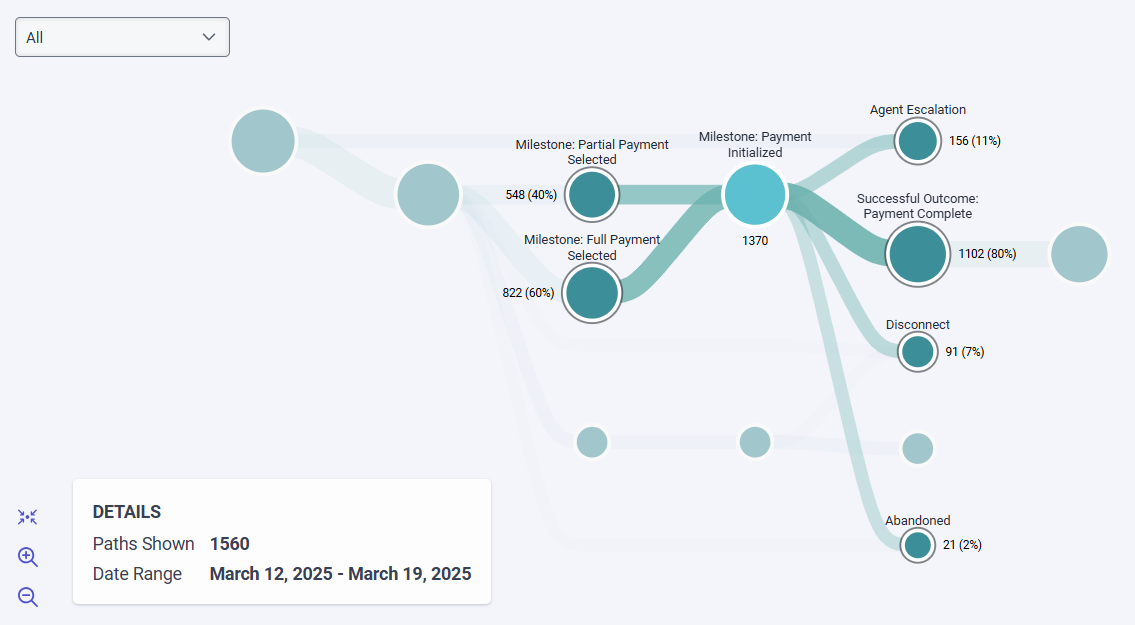
- 现在,为了研究为什么 11% 的顾客完成了付款已初始化里程碑要求与人工代理通话,7% 的客户挂断了电话,使用流程洞察生成“初始设置”菜单中的数字菜单选项热图或使用重播模式检查流程的执行实例。
- 接下来,检查以下会话:弃。
通过以下方式深入了解您的客户旅程重播模式:
主要优势一览
主要用例详情
切实可行的见解
- 在 Architect 主页上,单击或将鼠标悬停在流程菜单并选择具有历史执行数据的流程类型。
- 打开您之前执行的流程来调试和排除故障。
- 单击 “执行历史记录”。 “流程执行历史记录” 对话框打开。
- 在 “结果” 下,Architect 列出了您打开的流程的先前执行实例,并提供了流程实例的名称、版本、流程类型以及开始和结束日期时间。
- 单击流实例以在重播模式下打开该实例。 有关更多信息,请参阅使用回放模式对架构师流程进行故障排除。
- 使用重放控件逐步执行流程,以重放导致您想要分析的特定流程组件的操作序列。
- 如果有所需级别的执行数据,请检查通信交换并检查变量值,以查明流组件的问题。
在下面的数字机器人流程示例中,客户输入他们的订单号来检查订单状态,但机器人无法识别该号码。
- 流程设计师使用了请求 Slot 动作验证订单号并使用了以下类型的插槽
builtin:any存储客户的输入。 - 机器人收到输入后,流程将转到决策行动使用表达式
If(FindFirst(Flow.OrderNumbersDatabase, ToJSON(Task.CheckNumber))==-1, false, true)判断数组中是否存在已存储的订单号Flow.OrderNumbersDatabase变量包含客户输入的订单号(Task.CheckThisNumber)。
Flow Insight 的热图分析显示决策行动总是走不愉快的路:
建筑师的重播模式提供了理解为什么会发生这种情况的关键。机器人使用以下格式的模式###-###显示客户的订单号,其中每个#代表数字 (0–9) 并且-是破折号分隔符。分组格式是客户熟悉的模式,与长串数字相比,它减少了出错的可能性,并且使数字更容易阅读和记住。
出现识别问题的原因是机器人在###-###格式,但机器人需要用户输入一串不带破折号的数字(参见Flow.OrderNumbersDatabase多变的)。流程设计中的这种不匹配会导致识别失败。
重播模式显示机器人必须处理客户输入中的破折号。为了解决识别问题,请使用带有以下模式的正则表达式槽类型^\d{6}$|^\d{3}-\d{3}$在根据订单数据库检查订单号之前,请验证输入格式并删除所有破折号。
通过以下方式深入了解您的客户旅程旅程管理:
主要优势一览
主要用例详情
切实可行的见解
假设您是一名联络中心分析师,负责评估为社交媒体应用程序设计的机器人的有效性。您的目标是比较通过机器人与人工代理解决问题的客户数量(空调系统)。为了完成此任务,请使用 Journey Analyzer 功能。
- 登录您的 Genesys Cloud 账户并点击旅程管理菜单。这旅程管理屏幕打开。
- 开创新征程。
- 进入编辑模式并修改行程,单击编辑。
- 旅程事件对齐到类型的在整个交互过程中触发的操作。 钍当客户与渠道互动时,触发客户开始事件。 拖客户开始事件并根据您想要衡量的社交渠道进行过滤。
- 开启活动,点击过滤器图标并选择以下内容:
- 媒体类型- 信息
- 消息类型- 您想要衡量的社交渠道
- 在画布上为该事件添加一个描述性名称,例如,开始社交活动nt 在 Twitter 上。
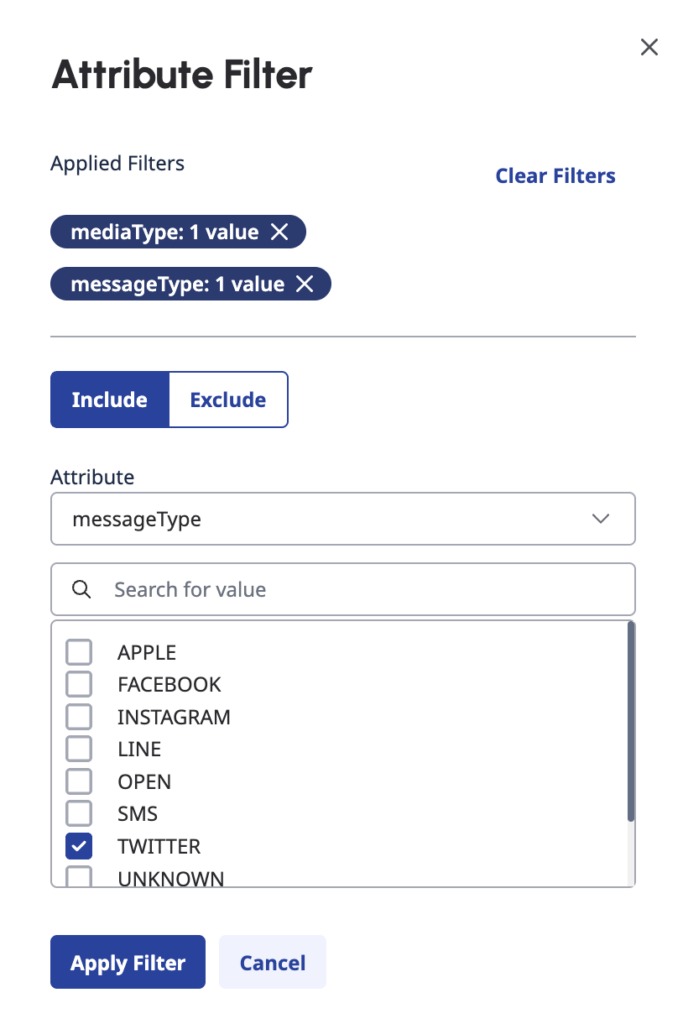
- 接下来,因为你想知道如何许多顾客去了机器人启动在他们开始社交活动后,拖放机器人启动到画布,然后让它连接到客户开始。提示:使用键盘上的 Tab 键在事件列表中移动导航并使用菜单。
- 现在,要检查已完成的机器人会话,请拖动机器人末端到画布,然后让它连接到机器人启动。
- 由于您对第 6 步中检查的同一个机器人感兴趣,因此请将机器人的标识符作为事件属性过滤器在这次活动中。
提示:如果您使用原生 Genesys 机器人,那么为了将分析范围缩小到意图和其他可能相关的交互属性,请添加机器人转弯开始与结束之间。 - 要查看已完成的机器人会话,请包括botsession结果过滤,然后选择完全的属性。
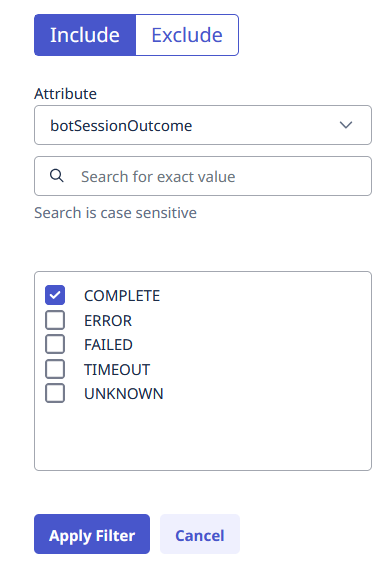
- 点击应用过滤器。
- 就像在本事件中一样,您要检查已完成的机器人会话,而不是进入 ACD(自动呼叫分配)的会话,添加BotResult过滤排除部分转至ACD作为值。
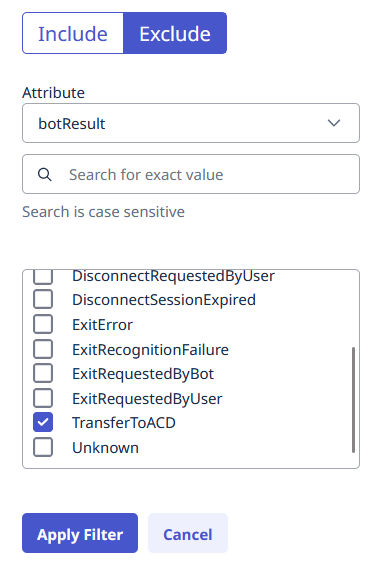
- 点击应用过滤器。
- 由于您对第 6 步中检查的同一个机器人感兴趣,因此请将机器人的标识符作为事件属性过滤器在这次活动中。
- 接下来,检查进入 ACD 的会话。拖拽他ACD 启动事件到画布。让它连接到机器人启动,使其平行于机器人末端。
- 在此活动中,选择队列ID作为属性,然后添加过滤器付款队列。
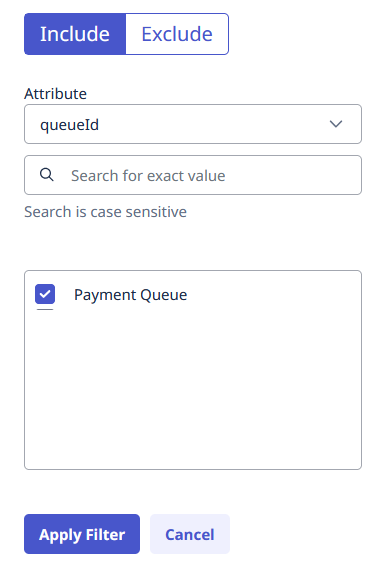
- 单击 “ 保存”。
计算并编辑示例旅程
- 点击计算创造旅程。出现有关计算计数的通知。
- 要继续,请单击继续。计算需要几分钟才能完成。加载时间取决于要处理的数据量,因此数据集越大,计算所需的时间就越长。要查看结果,请刷新页面。
- 计算完成后,您想知道代理解决的呼叫数量。要编辑旅程,请点击编辑。
- 拖动代理启动事件,并让它连接到ACD 启动事件。
- 添加过滤器付款队列。付款队列有两个完成代码: 成功和失败。
- 使用成功总结代码跟踪代理解决方案。从嗓音事件组,拖拽一个包起来事件到画布并让它与代理启动事件。选择总结代码属性并包括标识符成功包装代码作为过滤器。
笔记:是您可以通过 Wrap-up API 端点获取您环境中使用的 Wrap-up 代码 ID 列表API 浏览器,可在 Genesys Cloud 开发者网站上找到。 - 为了表明它代表成功总结代码,为你的通话后事件添加一个描述性标题,例如“成功解决” 。
- 使用成功总结代码跟踪代理解决方案。从嗓音事件组,拖拽一个包起来事件到画布并让它与代理启动事件。选择总结代码属性并包括标识符成功包装代码作为过滤器。
- 添加过滤器付款队列。付款队列有两个完成代码: 成功和失败。
- 单击 “ 保存”。
- 要更新旅程,请点击计算。要查看更新的计数,请刷新页面。
请参阅示例旅程中的漏斗分析
在漏斗分析, 你可以了解您的客户如何经历旅程以实现他们的目标,然后确定他们个人旅程路径的成功率。
旅行必须有计算进行漏斗分析。
- 打开您想要分析的现有旅程。
- 在编辑模式, 点击显示转化。 旅程分析器计算转化指标。
- 要检查归因指标,请再次单击事件右上角的 + 图标。要隐藏事件的转化指标,请点击右上角的 - 图标。
- 要确定客户所遵循的旅程,请检查顾客,转化率,已删除出去和向前移动各个事件中的指标。
例子:漏斗分析机器人启动事件显示,此时有 650 名客户退出了旅程,而 1052 名客户向前移动到机器人末端, 所以机器人末端转化率为61.7%。这意味着 61.7% 的客户继续访问机器人末端会议。
- 始终重命名事件,以便任何新用户都可以读取旅程并匹配场景。
- 旅程管理让您测试自己关于用户旅程的假设。例如:
- 您可以模拟一个场景来测试,如果客户通过机器人 A,他们的升级速度是否会比通过机器人 B 的客户更高?您可以拖动多个机器人启动事件添加到您的旅程中,并分别为机器人 A 和机器人 B 设置属性过滤器。
- 您可以检查语言的影响。例如,衡量与英语机器人互动的客户是否与与法语机器人互动的客户一样成功完成互动。在此分析中,您可以使用机器人启动事件。
- 您可以旅程流程查看流程中的模式,看看是否存在您想要探索的问题。例如,如果您看到升级,请使用旅程分析器来了解升级的性质、频率和结果。
注意: 旅程管理和旅程流是两个可以相互补充的强大工具,但它们也存在一些差异。有关详细信息,请参阅For more information, see旅程管理和旅程流程之间的差异。 - 绩效视图还可以帮助你支持分析;例如流程结果在建筑师中,队列性能视图或交互视图在工作区中。
- 这应用开发提供了几个可供您开始使用的模板。